Ảnh bìa facebook thường được đặt bằng các tấm ảnh tĩnh. Tuy nhiên bây giờ bạn có thể khiến cho mục ảnh bìa của mình trở nên ấn tượng, thú vị hơn bằng cách tạo video ảnh bìa. Vậy cách thực hiện thao tác này diễn ra như thế nào? Hãy theo dõi hướng dẫn Dùng video để làm ảnh bìa Facebook trên iPhone, Android dưới đây nhé.
Nội dung chính
Học nhanh dùng video để làm ảnh bìa Facebook trên iPhone, Android
Một số lưu ý cần biết trước khi đặt video làm ảnh bìa facebook

Hiện nay Facebook đã cho phép người dùng sử dụng video để đặt làm ảnh bìa hoặc video đại diện của bạn. Tuy nhiên, không phải video nào cũng có thể sử dụng trong trường hợp này. Vì vậy trước khi muốn dùng video làm ảnh bìa facebook, bạn cần ghi nhớ những lưu ý sau:
-
Thời lượng của video được dùng làm ảnh bìa có độ dài không quá 1 phút
-
Kích thước video khoảng 820 x 312 pixels tương ứng với ảnh được dùng làm ảnh bìa. Nếu kích cỡ quá nhỏ hoặc quá to sẽ bị báo lỗi.
-
Để thực hiện Dùng video để làm ảnh bìa Facebook trên iPhone, Android, điện thoại của bạn còn phải có ứng dụng Chrome. Nếu bạn chưa có hãy nhấn vào link sau đây để tải ứng dụng về thiết bị.
-
Link tải Chrome cho Android: https://play.google.com/store/apps/details?id=com.android.chrome&hl=vi
-
Link tải Chrome cho IOS: https://itunes.apple.com/vn/app/chrome/id535886823?l=vi&mt=8
Hướng dẫn dùng video để làm ảnh bìa Facebook trên iPhone, Android
Sau khi đã có ứng dụng Chrome trong điện thoại rồi, bạn hãy tiến hành làm theo hướng dẫn dưới đây để có thể đặt ảnh bìa Facebook dưới dạng video nhé. Lưu ý là thao tác thực hiện này được tiến hành trên Chrome nên các bước thực hiện với điện thoại iPhone hay Android là không khác biệt.
Bước 1: Đăng nhập tài khoản Facebook trên iPhone bằng trình duyệt Chrome
Bước đầu tiên bạn cần làm là đăng nhập tài khoản Facebook của mình. Thao tác đăng nhập này không phải thực hiện trên ứng dụng Facebook của điện thoại mà bạn phải tiến hành đăng nhập trên ứng dụng Chrome của điện thoại.
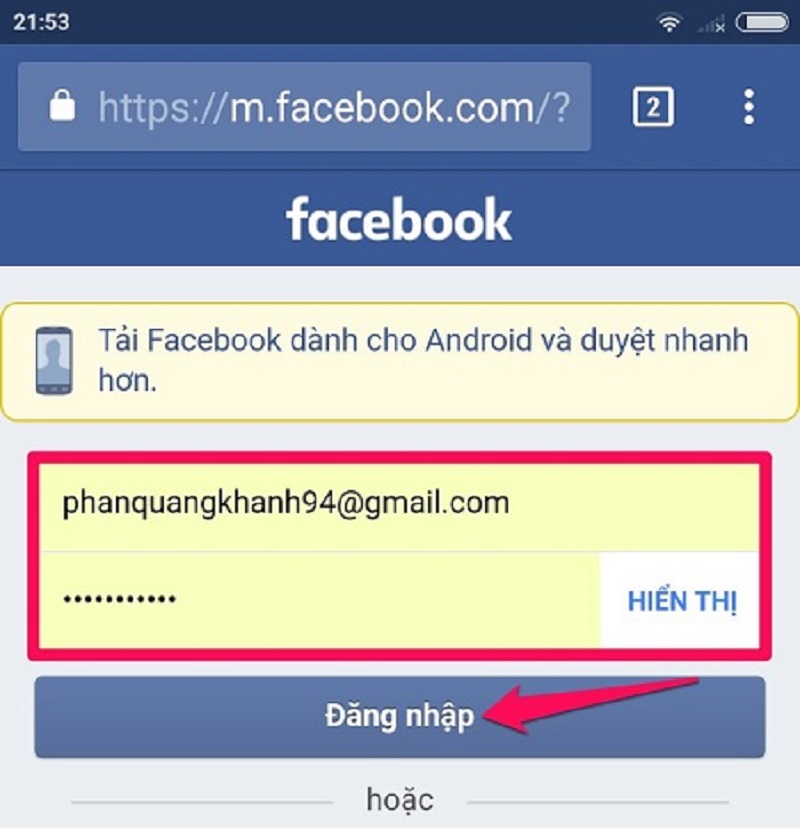
Theo đó, bạn phải mở ứng dụng Chrome lên rồi dán link sau: https://www.facebook.com/ và tiến hành điền thông tin đăng nhập.
Bước 2: Chọn mục “Yêu cầu trang web cho…”
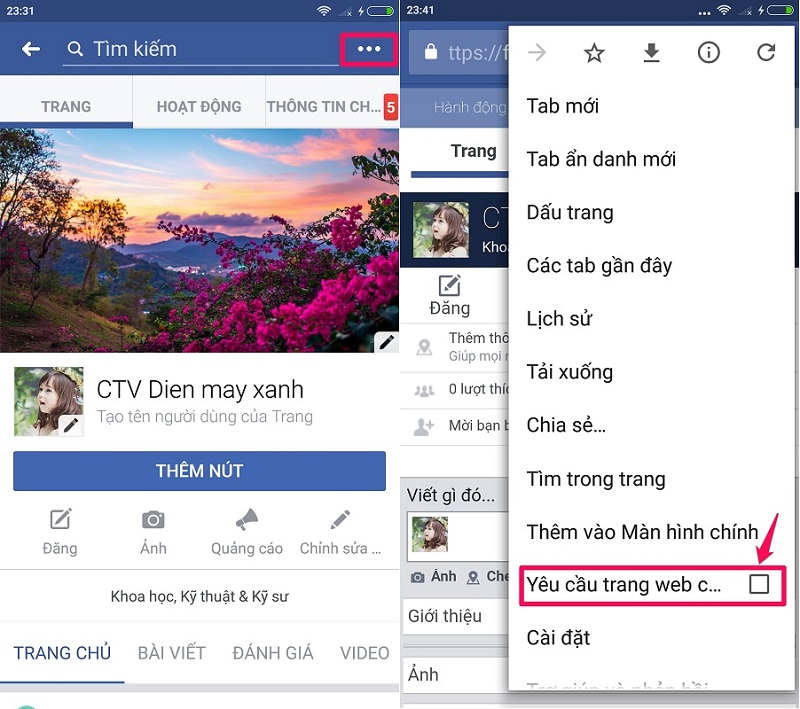
Sau khi đã đăng nhập thành công tài khoản của mình, bạn hãy nhấn chọn dấu … ở góc phải phía trên màn hình. Khi chi tiết các tùy chọn hiển thị, bạn hãy tìm và nhấn chọn mục “Yêu cầu trang web cho….” . Mục đích của thao tác này là đổi phiên bản giao diện Facebook ở mobile sang dạng giao diện PC và thực hiện các bước tiếp theo.
Bước 3: Đổi đường link của facebook của bạn từ m.facebook.com thành facebook.com
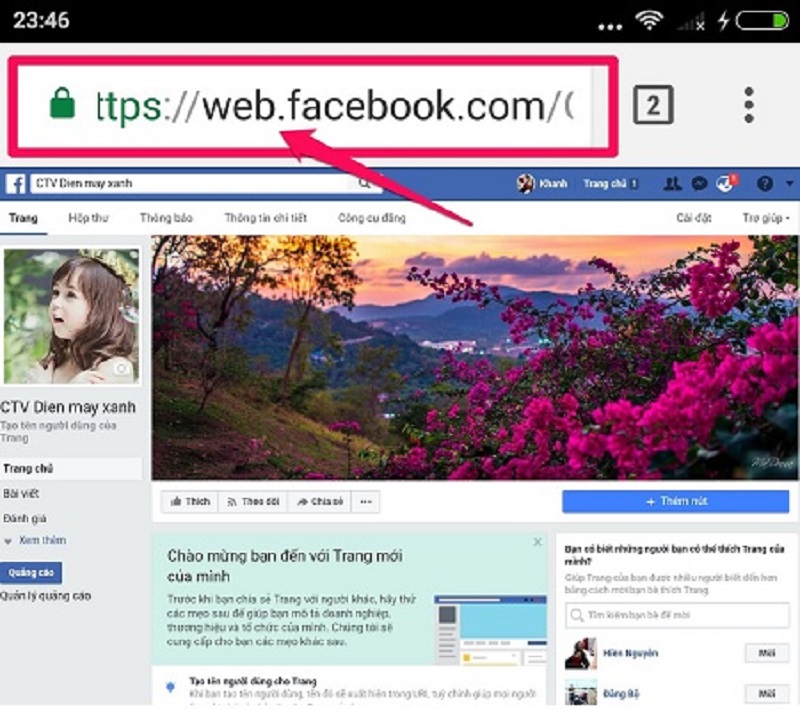
Hoàn tất bước 2, giao diện Facebook của bạn sẽ hiển thị giống như khi sử dụng Facebook trên máy tính vậy. Lúc này nhiệm vụ của bạn là nhấn chọn vào đường link trang cá nhân đang hiển thị ở khung tìm kiếm của Chrome. Sau đó bạn hãy bôi đen m.facebook.com và chuyển đổi phần thông tin thành facebook.com rồi Enter là được.
Bước 4: Tiến hành hoàn tất việc thay đổi ảnh bìa Facebook sang dạng video
Sau khi bạn đã thực hiện xong 3 bước trên, bây giờ chúng tôi sẽ hướng dẫn bạn đặt video làm ảnh bìa Facebook. Các thao tác thực hiện được tiến hành theo thứ tự như sau:
-
Chạm vào biểu tượng thay đổi ảnh bìa trên Facebook và nhấn chọn Thay đổi ảnh bìa. Sau đó các tùy chọn chi tiết hiển thị, bạn hãy chọn mục Chọn từ video (nếu video bạn muốn đặt làm ảnh bìa đã có sẵn trên Facebook của bạn). Hoặc bạn chọn mục Tải ảnh/Video (nếu video bạn muốn đặt làm ảnh bìa được lấy từ điện thoại).
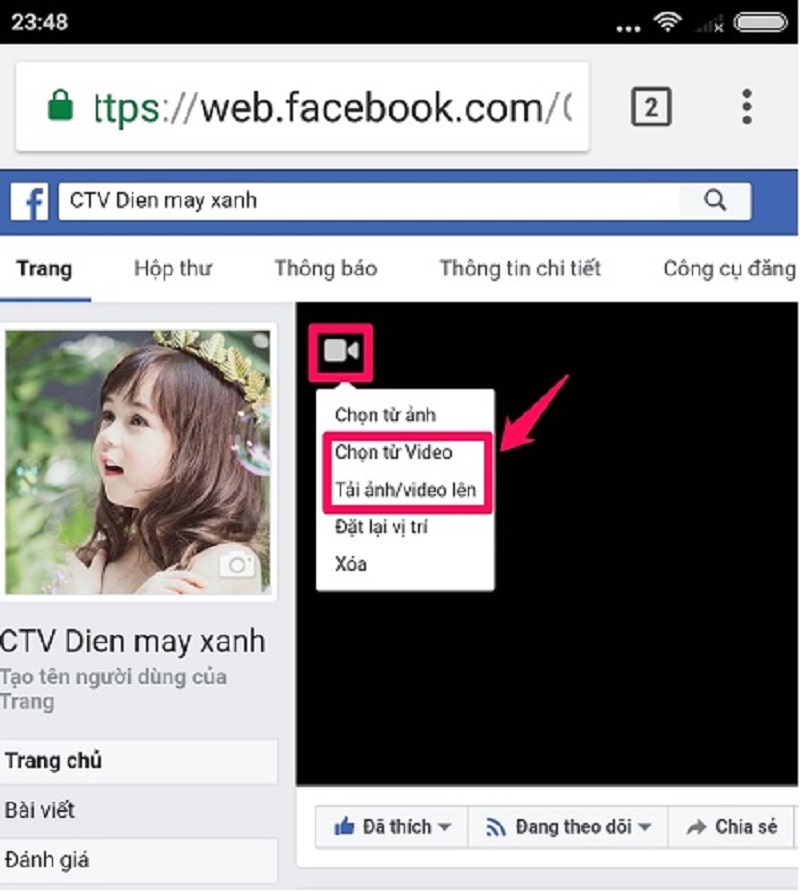
-
Tùy vào tùy chọn phía trên của bạn là gì mà các video tương ứng sẽ hiển thị. Lúc này bạn chỉ cần nhấn chọn video mình muốn đặt làm ảnh bìa Facebook rồi chờ nó tải lên hoàn tất là được.
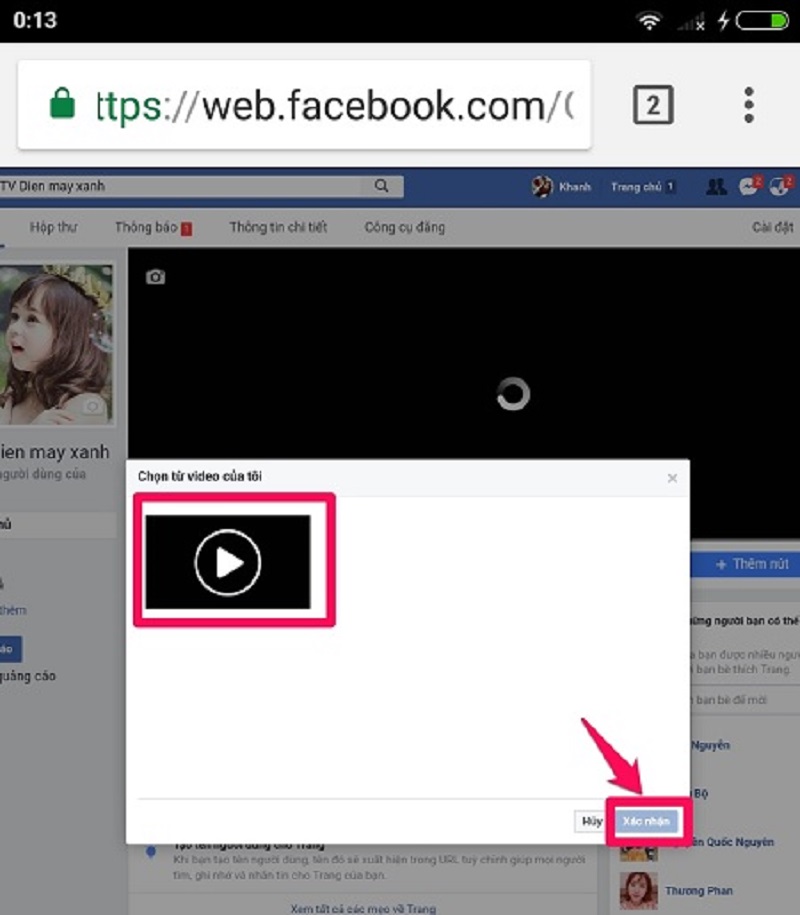
Trên đây chúng tôi vừa hướng dẫn cho bạn chi tiết cách dùng video để làm ảnh bìa Facebook trên iPhone, Android. Hy vọng bài viết này sẽ giúp bạn tạo nên một trang cá nhân, profile cá nhân thật ấn tượng và thu hút. Bạn đọc nếu gặp bất kỳ khó khăn gì trong quá trình thao tác, hãy để lại comment phía dưới và chúng tôi sẽ giải đáp sớm nhất cho bạn. Bạn đọc cũng đừng quên chia sẻ bài viết hữu ích này cho mọi người cùng biết nhé
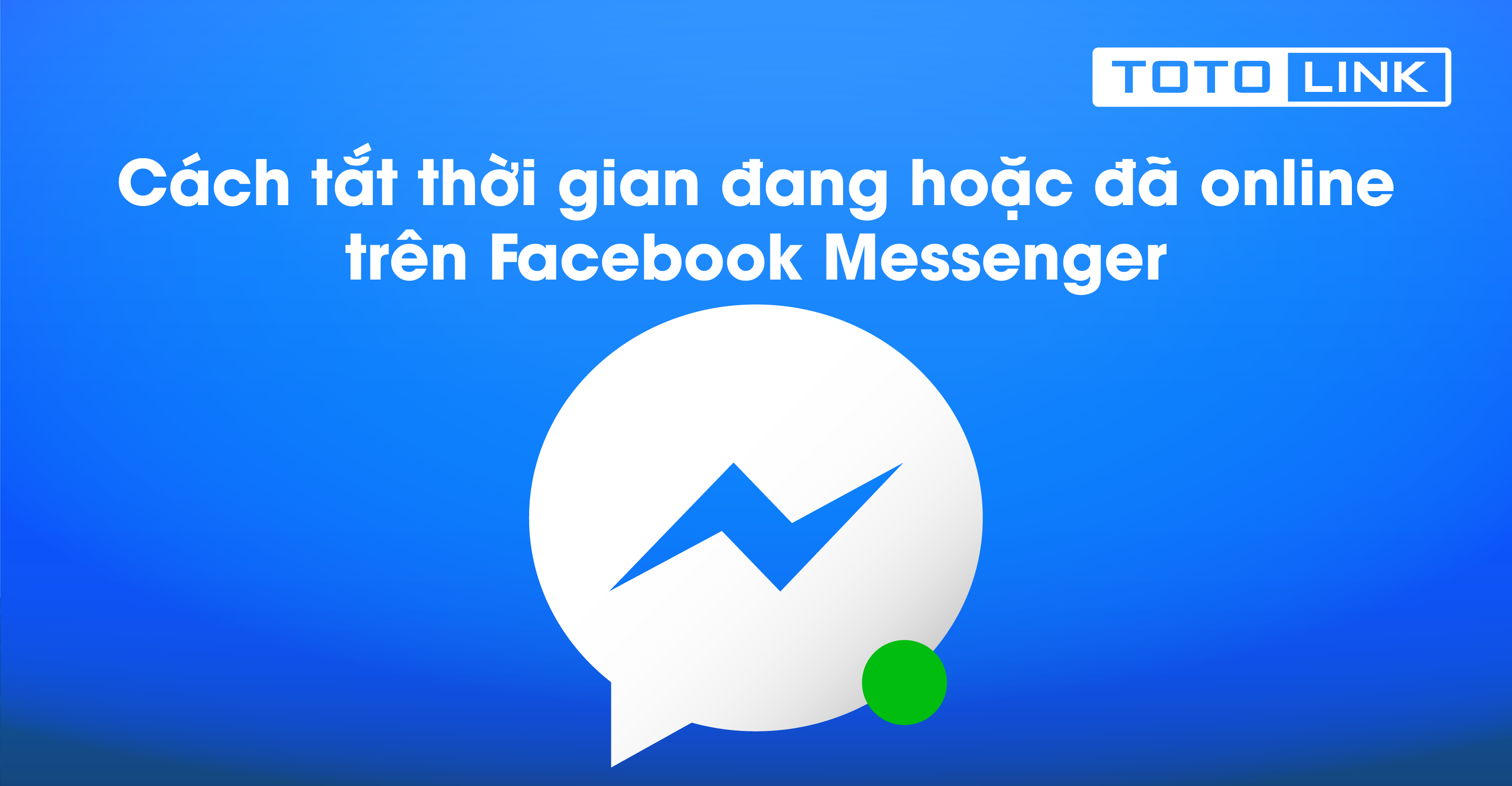 Hướng dẫn cách tắt thời gian đang hoặc đã online trên Facebook Messenger
Hướng dẫn cách tắt thời gian đang hoặc đã online trên Facebook Messenger Hướng dẫn 2 cách đăng nhập 2 tài khoản Zalo cùng lúc trên máy tính, laptop
Hướng dẫn 2 cách đăng nhập 2 tài khoản Zalo cùng lúc trên máy tính, laptop Hướng dẫn Cách đăng nhập Zalo bằng Facebook không cần mật khẩu đơn giản nhất
Hướng dẫn Cách đăng nhập Zalo bằng Facebook không cần mật khẩu đơn giản nhất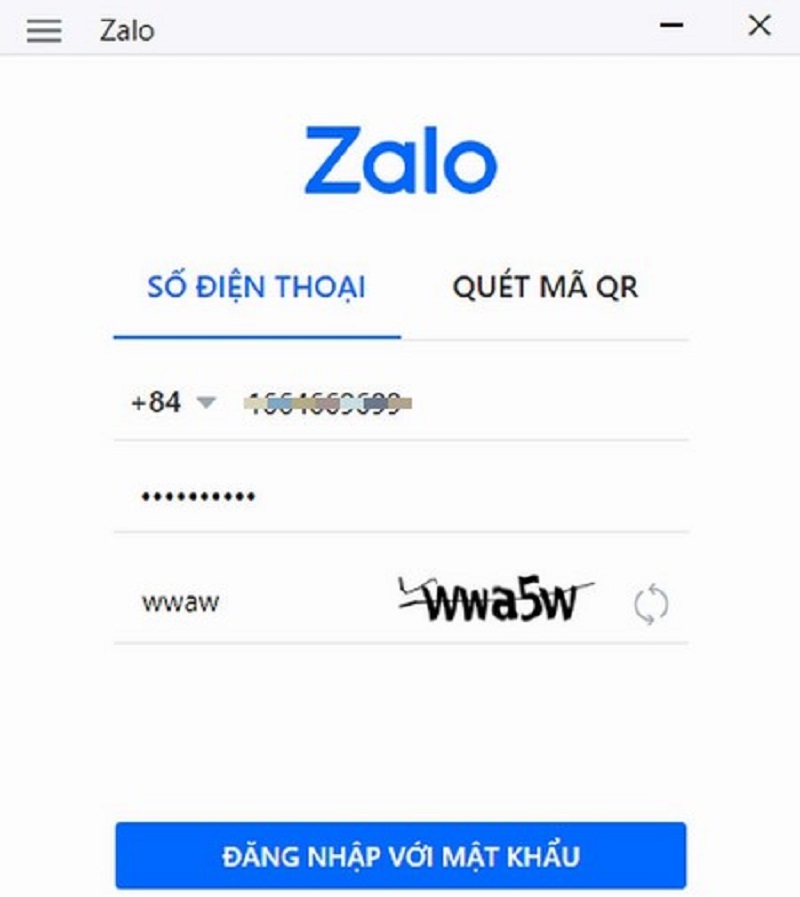 Cách đồng bộ tin nhắn Zalo trên điện thoại và máy tính nhanh chỉ trong “1 nốt nhạc”
Cách đồng bộ tin nhắn Zalo trên điện thoại và máy tính nhanh chỉ trong “1 nốt nhạc”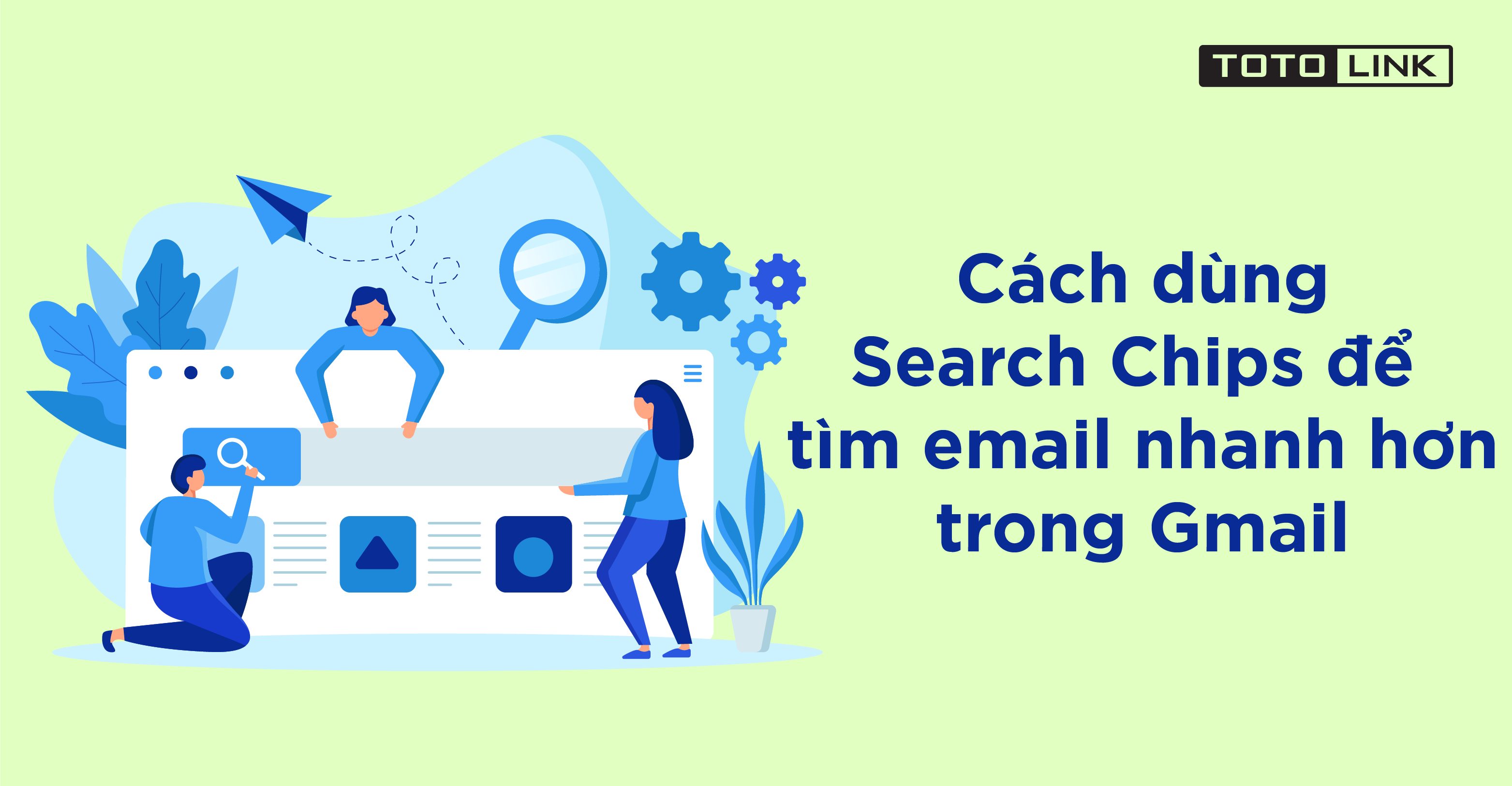 Hướng dẫn cách dùng Search Chips để tìm email nhanh hơn trong Gmail
Hướng dẫn cách dùng Search Chips để tìm email nhanh hơn trong Gmail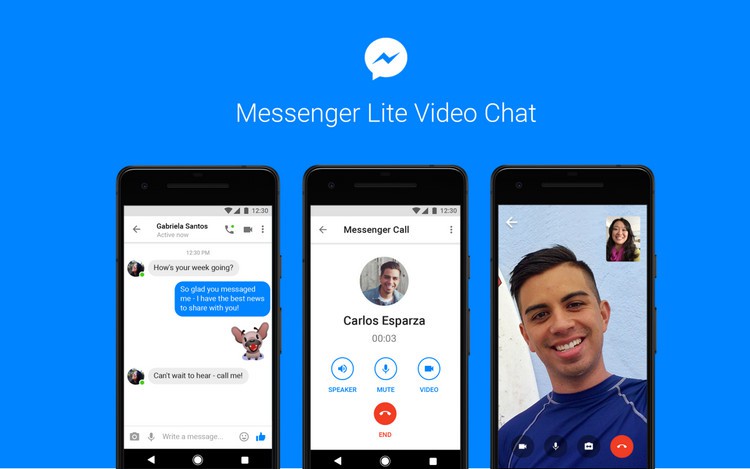 Messenger Lite – Cách tải, sử dụng trên máy tính và điện thoại
Messenger Lite – Cách tải, sử dụng trên máy tính và điện thoại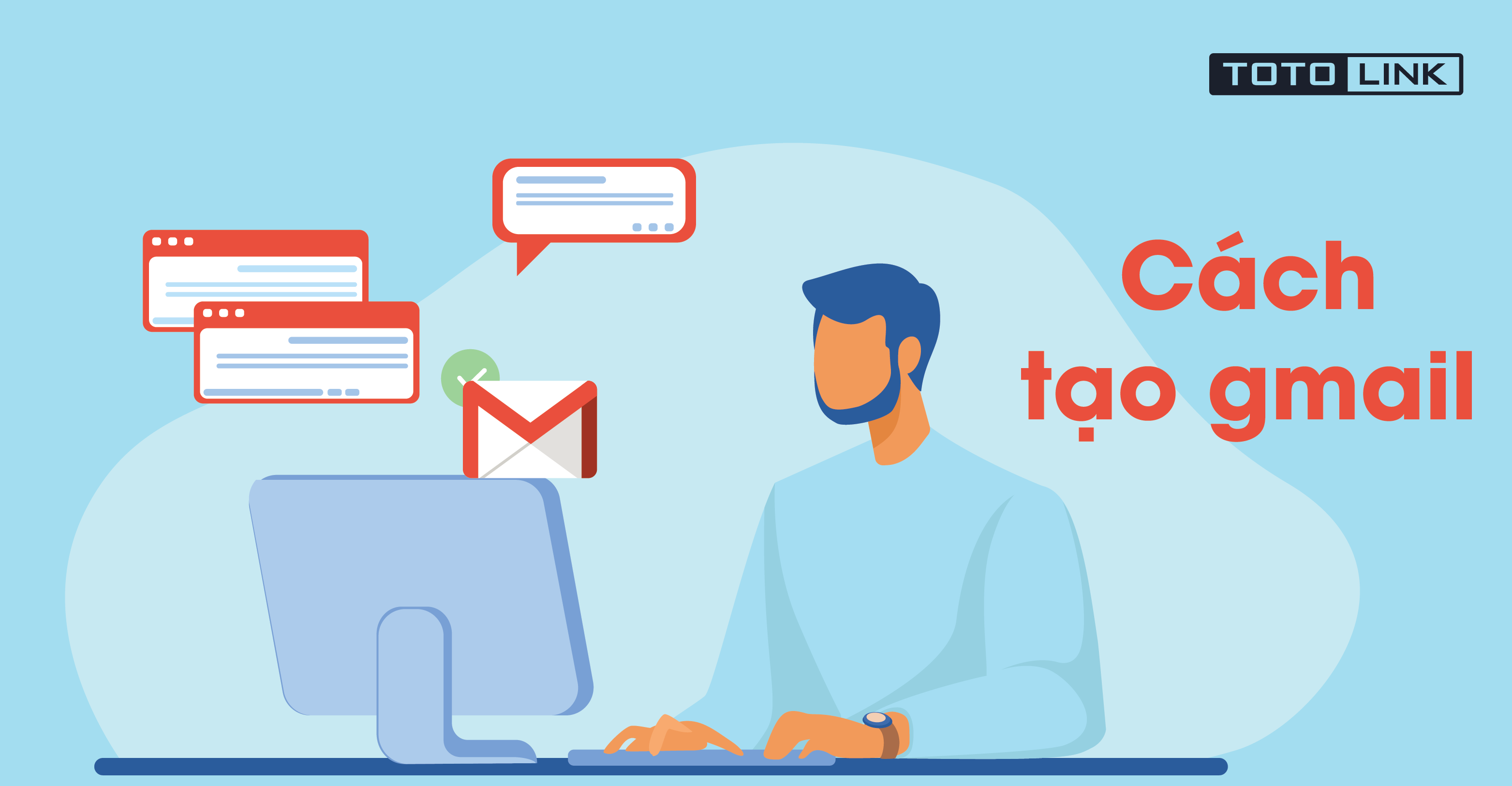 5 bước giúp bạn tạo tài khoản Gmail, tạo gmail thành công
5 bước giúp bạn tạo tài khoản Gmail, tạo gmail thành công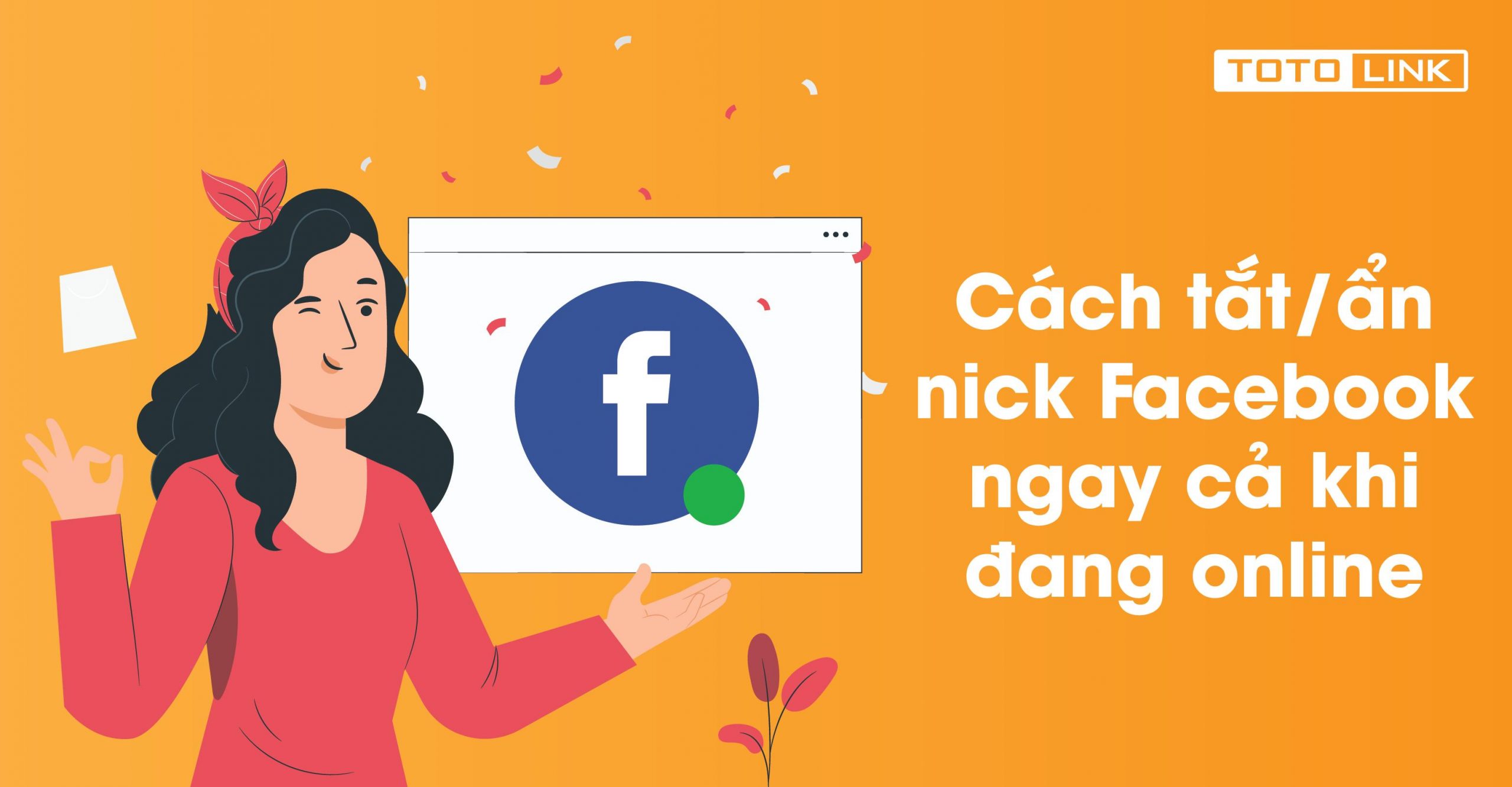 Cách tắt/ẩn nick Facebook ngay cả khi đang online
Cách tắt/ẩn nick Facebook ngay cả khi đang online Cách tải video trên facebook cực nhanh không phải ai cũng biết
Cách tải video trên facebook cực nhanh không phải ai cũng biết